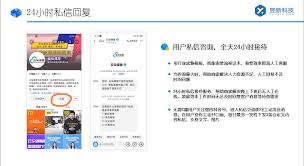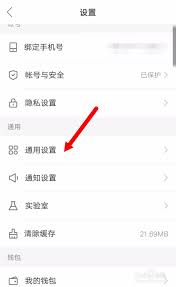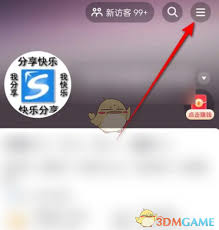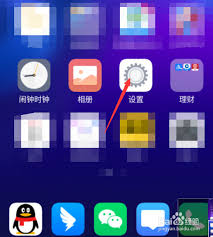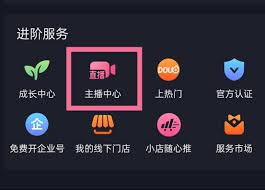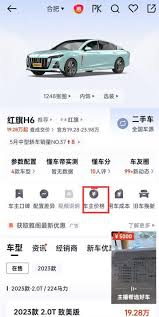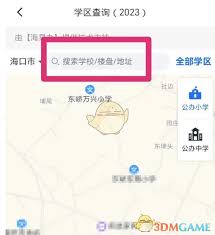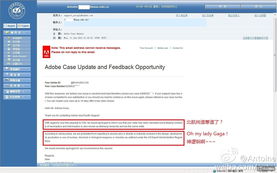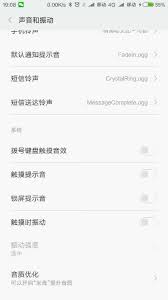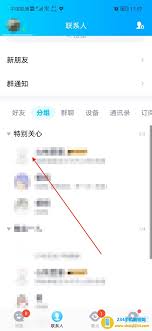引导式访问在iPhone上无法使用怎么办
2024-12-04 09:55:05网友
引导式访问在iphone或ipad上不起作用?多维度解析与解决方案
引导式访问是ios设备上一项非常实用的功能,它允许用户在使用特定应用时限制访问设备的其他部分。无论是为了让孩子专注于教育应用,还是为了防止在演示过程中误触其他功能,引导式访问都能提供极大的便利。然而,有时用户可能会遇到引导式访问无法正常工作的情况。本文将从多个维度分析可能的原因,并提供相应的解决方案。
一、系统版本与兼容性
首先,确保你的iphone或ipad已经更新到最新的ios版本。苹果不断通过系统更新来修复漏洞和改进功能,包括引导式访问。如果设备上的ios版本过旧,可能会导致引导式访问无法正常工作。
- 解决方案:前往“设置”>“通用”>“软件更新”,检查并安装可用的更新。
二、设置与配置问题
有时,引导式访问的设置可能被意外更改或配置不当,导致功能失效。
- 检查引导式访问开关:确保在“设置”>“辅助功能”>“引导式访问”中,引导式访问功能已经开启。
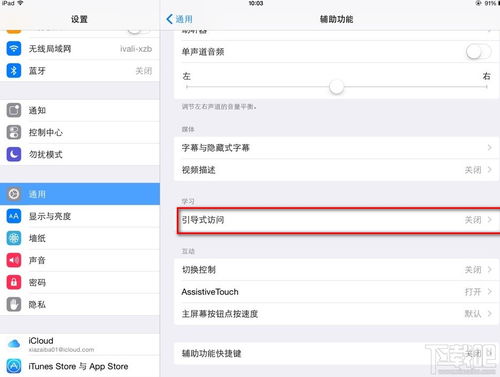
- 密码设置:确保为引导式访问设置了密码,并且没有忘记该密码。如果忘记了密码,可能需要重置设备设置或恢复设备。
三、应用与权限问题
并非所有应用都支持引导式访问。如果尝试在使用不支持该功能的应用中启用引导式访问,它将无法工作。
- 解决方案:尝试在支持引导式访问的应用中启用该功能。通常,这些应用会在设置中提供明确的选项来启用或禁用引导式访问。
四、硬件与故障排查
在某些情况下,硬件问题也可能导致引导式访问无法正常工作。例如,设备的home键或侧边按钮(取决于设备型号)可能出现故障,导致无法正确触发引导式访问。
- 硬件检查:确保设备的home键或侧边按钮工作正常。如果怀疑硬件故障,请联系苹果官方或授权的维修中心进行检查。
五、第三方应用与插件干扰
某些第三方应用或插件可能与ios系统的引导式访问功能冲突,导致功能失效。
- 解决方案:尝试卸载最近安装或更新的第三方应用,然后重新启用引导式访问以检查问题是否解决。如果问题仍然存在,可以考虑恢复设备的出厂设置(注意备份重要数据)。
六、重启与重置
有时,简单的重启设备或重置所有设置可以解决引导式访问无法工作的问题。
- 重启设备:按住设备的电源键和音量减小键(或home键,取决于设备型号),直到看到苹果标志。
- 重置所有设置:前往“设置”>“通用”>“重置”>“重置所有设置”。注意,这将删除所有设备设置,但不会删除数据。
综上所述,引导式访问在iphone或ipad上不起作用可能由多种原因造成。通过检查系统版本、设置配置、应用兼容性、硬件状态以及第三方应用干扰等方面,用户通常可以找到问题的根源并采取相应的解决方案。如果问题依然存在,建议联系苹果官方客服或前往授权维修中心进行进一步的检查和维修。
文章推荐 MORE +